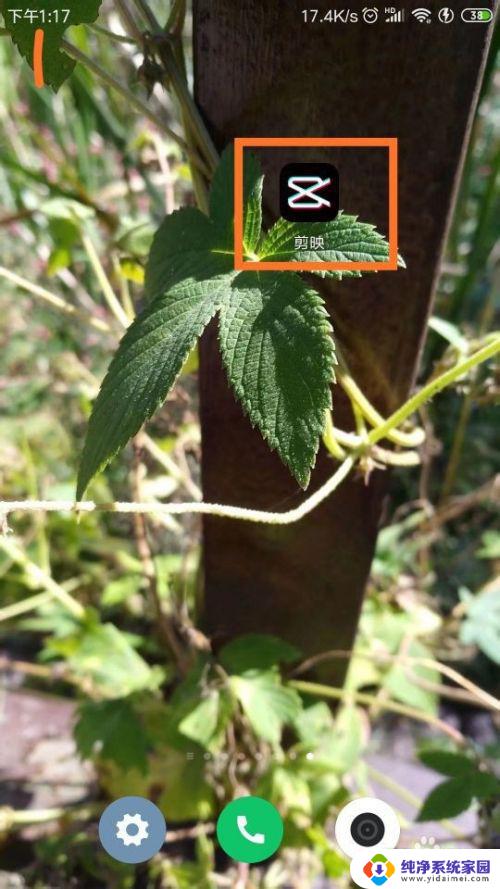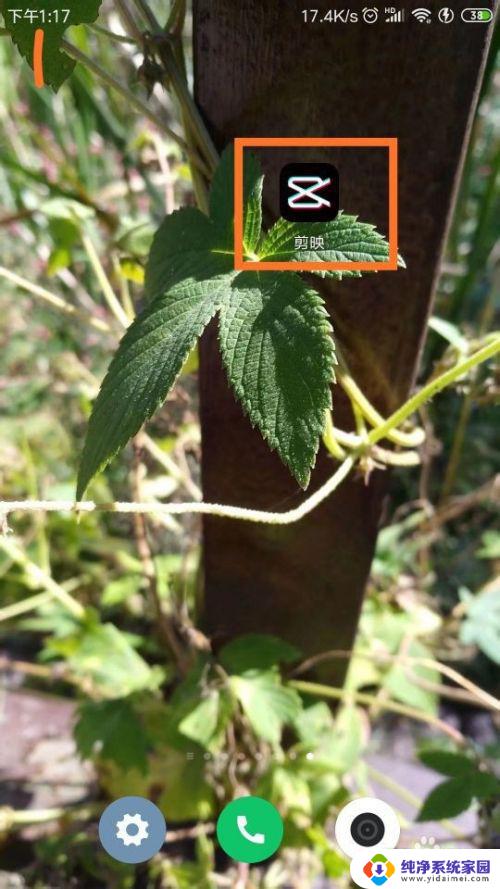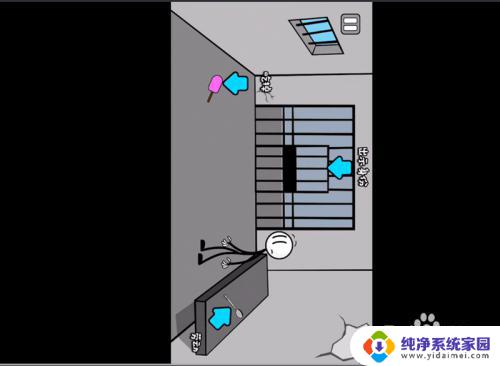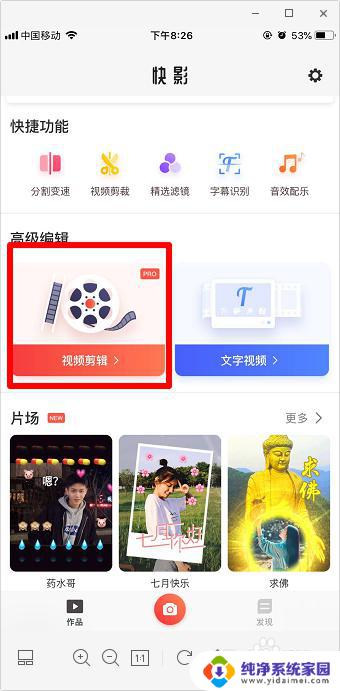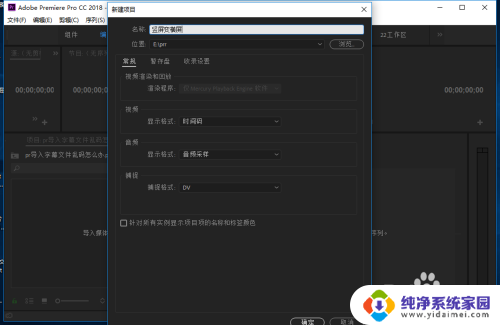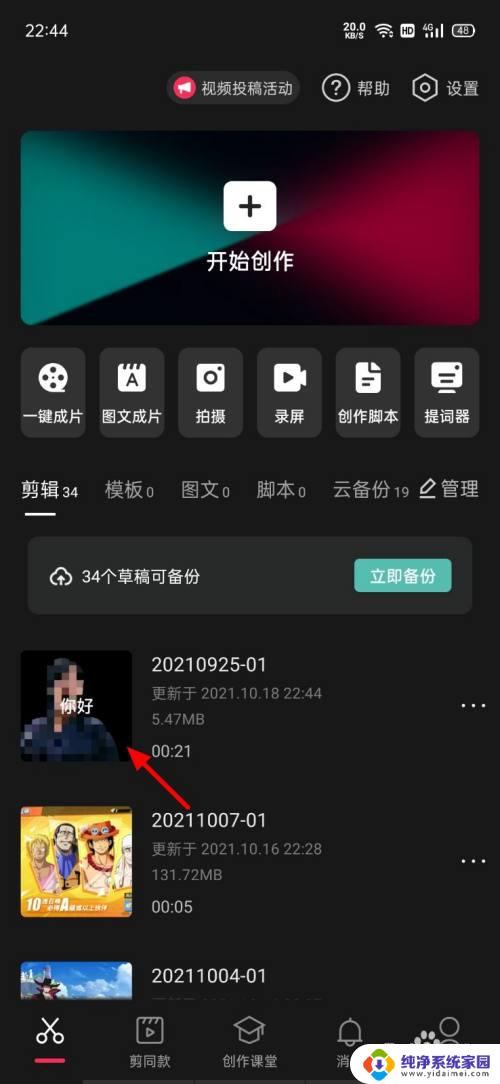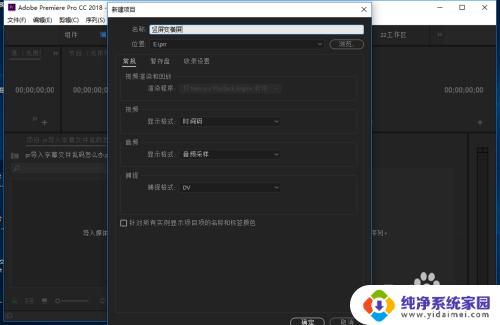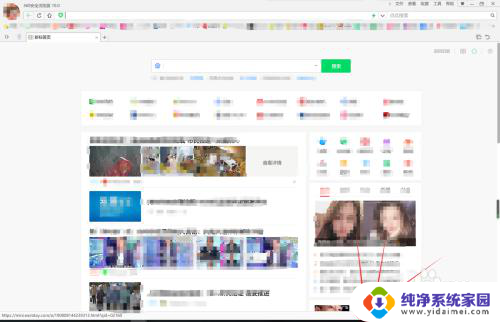横屏和竖屏的视频怎么用剪映剪在一起 横屏视频和竖屏视频如何拼接
更新时间:2023-11-27 10:43:48作者:jiang
横屏和竖屏的视频怎么用剪映剪在一起,如今随着智能手机的普及和社交媒体的兴起,人们对于视频剪辑的需求也越来越大,很多人在剪辑视频时常常遇到一个难题:如何将横屏和竖屏的视频拼接在一起?在这个问题上,剪映这款视频剪辑软件成为了很多人的选择。剪映不仅提供了简单易用的剪辑工具,还能够轻松实现横屏和竖屏视频的拼接。它是如何做到的呢?下面我们就来探讨一下横屏和竖屏视频如何在剪映中完美融合的方法和技巧。
具体步骤:
1.电脑打开剪映APP,点击开始创作。
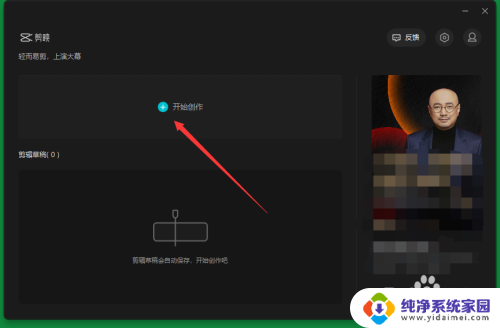
2.点击导入素材,导入一横一竖两段视频。
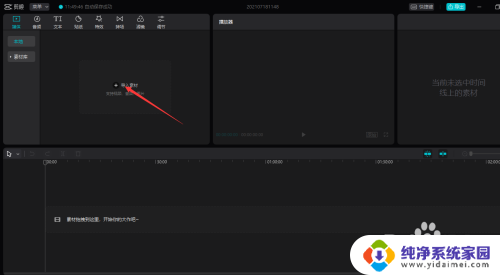
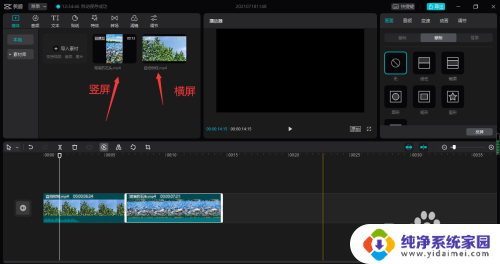
3.点击竖屏视频,点击预览窗口白色边框上浮动点拖拉。
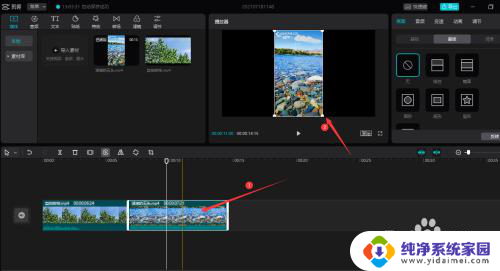
4.直到画面填满这个黑色的屏幕。
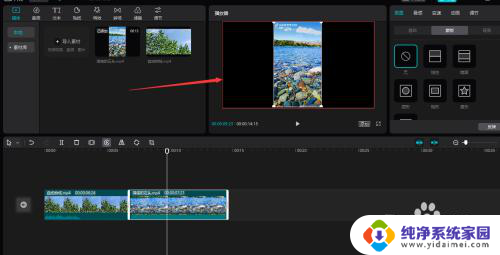
5.上下拖动屏幕,让视频最精彩的部分保留在屏幕可见范围就可以了。
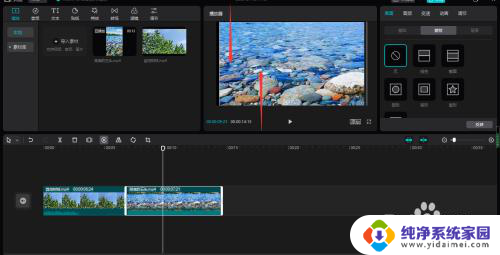
以上是关于如何在剪映中剪辑横屏和竖屏视频并合并的全部内容,如果您遇到相同问题,可以参考本文中介绍的步骤进行修复,希望这些内容能对您有所帮助。